如何将 Android/iPhone 屏幕镜像到 PC
已发表: 2023-07-27您有 Apple 设备并想要对其进行屏幕镜像吗? 或者您拥有三星手机并希望将 Android 屏幕镜像到 PC? 您是否知道屏幕镜像确实可以增强您在大屏幕上的观看体验?
它非常适合享受额外魅力的视频、演示和游戏。 虽然有一些免费的方法可以将 Android 镜像到 PC 或将 iOS 镜像到 Mac,但有一个问题:它们通常会给您带来不太好的体验。
您可能会遇到分辨率低和烦人的延迟等问题,这可能会让人大吃一惊。 另外,令人遗憾的是:没有任何一个免费解决方案支持 Android 和 iOS 设备将屏幕镜像到 PC! 但我们有一个令人惊叹的工具,可以免费将 iPhone 屏幕镜像到 PC 和 Android 到 PC。 继续阅读以找出答案!
如何将手机屏幕镜像到电脑上?
如果您想将手机屏幕镜像到电脑上,但找不到安全可靠的工具,不用担心! iMobie AnyMiro来拯救世界!
AnyMiro 是一款轻量级屏幕镜像工具,旨在将您的移动设备体验提升到计算机上的新水平。 无论您是 iOS 爱好者还是 Android 爱好者,无论您使用的是 PC 还是 Mac,AnyMiro 都打破了生态系统障碍,提供一流的屏幕镜像质量!
最重要的是,它支持通过 USB 连接和无线方式进行屏幕镜像。 因此,无论您拥有较旧的智能手机还是最新型号的智能手机,AnyMiro 都可以很好地配合使用。
AnyMiro 的主要特点
以下一些功能使 AnyMiro 成为最好的屏幕镜像应用程序之一:
高分辨率屏幕镜像
AnyMiro 可以以 4K 分辨率镜像您的屏幕并投射实际的屏幕颜色。 因此,您可以在共享媒体文件、游戏、绘图等方面获得出色的体验。
稳定无延迟的屏幕镜像
AnyMiro 的最佳之处在于,即使您镜像高带宽内容,它也能确保流畅、无缝的镜像体验。
音视频同步镜像
大多数屏幕镜像应用程序的问题是您可以镜像屏幕或背景音频。 但使用 AnyMiro 可以同时镜像设备中的音频和视频,共享屏幕和声音。
支持流行的直播工具
您可以使用 AnyMiro 通过 OBS 和 Streamlabs 等直播工具在线直播您的手机。 因此,如果您是一名直播主播并且想要直播您的游戏或想要与大量观众共享您的屏幕,AnyMiro 是理想的选择。
整理完毕后,让我们看看如何使用 AnyMiro 免费将 Android 屏幕镜像到 PC。
如何将 Android 屏幕镜像到 PC
如果您有 Android 设备并希望将其屏幕投射到 PC 上,AnyMiro 可以帮助您。 我们建议使用 AnyMiro 将Android 屏幕镜像到 PC,因为它提供稳定、流畅、无延迟的镜像体验。 如果您使用 USB 连接进行镜像,则可以获得 10 小时不间断的镜像会话!
但不是这样! 如果您是游戏玩家或想要镜像屏幕(包括音频),AnyMiro 可以同时进行音频和视频镜像。
通过 AnyMiro 无需 Root 即可将 Android 屏幕镜像到 PC
以下是使用 AnyMiro 将 Android 屏幕镜像到 PC 的简单步骤:
通过USB连接
步骤1.在PC上下载并安装AnyMiro,并在界面中选择“Android”。
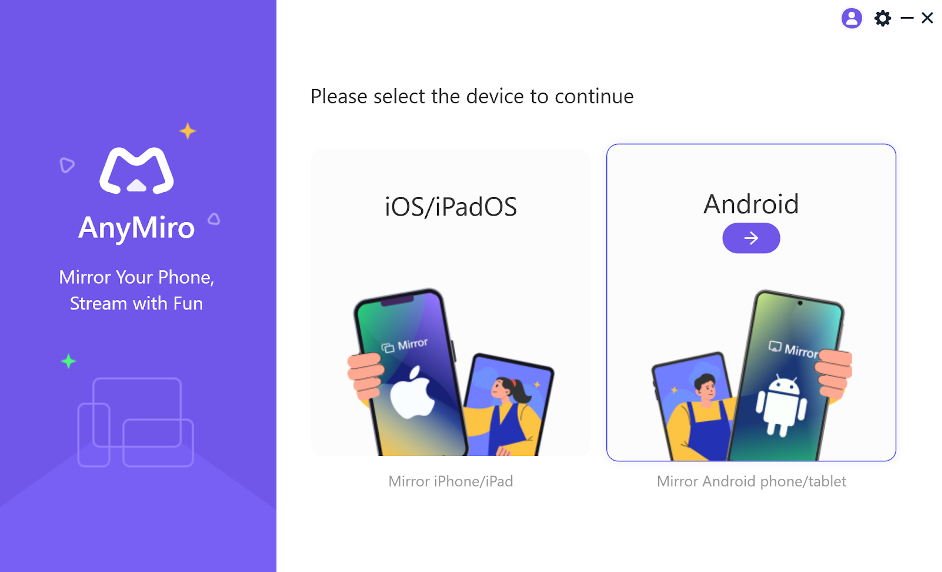
从界面中选择Android
步骤 2.现在使用 USB 电缆将 Android 设备连接到 PC,然后单击左侧菜单中的“USB”。
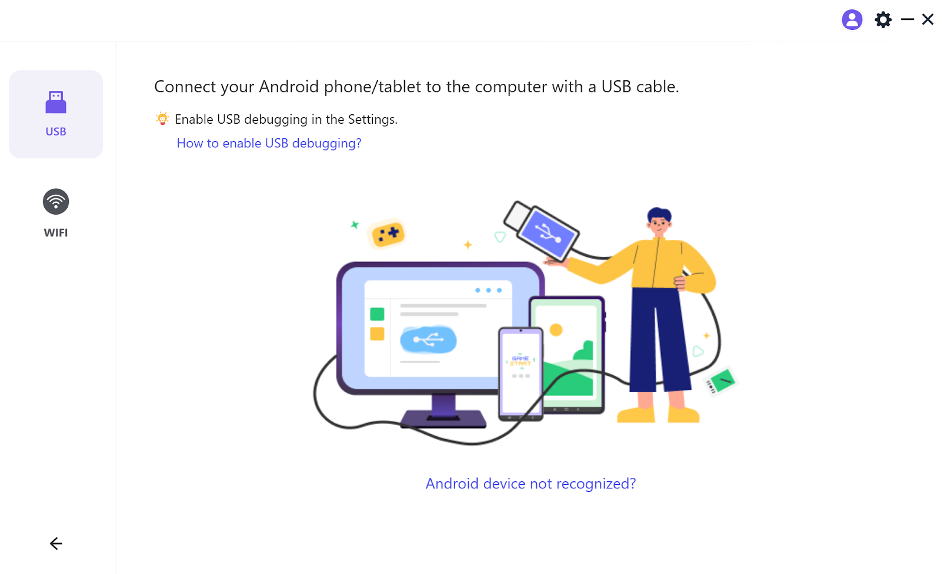
从左侧菜单中选择 USB
步骤 3.您将在设备上收到一条通知,询问“允许 USB 调试吗?”点击“允许”继续。
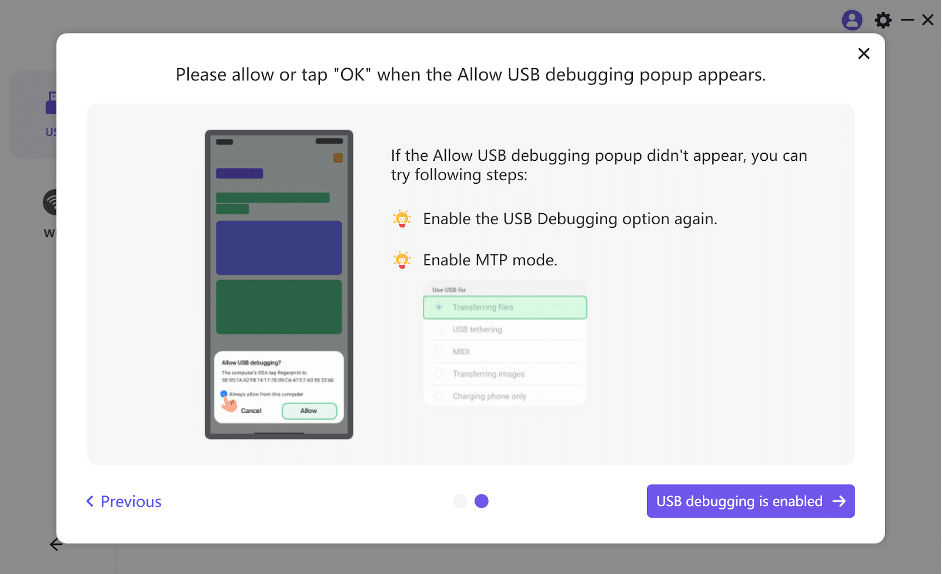
允许USB调试
就是这样! 只需 3 个简单的步骤,您就可以使用 AnyMiro 通过 USB轻松将 Android 屏幕镜像到 PC !
通过 WiFi 连接
要使用 AnyMiro 将 Android 屏幕无线镜像到 PC,请执行以下操作:
步骤1.在PC上下载AnyMiro并从界面中选择“Android”。确保您的 Android 手机和 PC 连接到同一 WiFi 网络,然后单击左侧菜单中的“WiFi”。
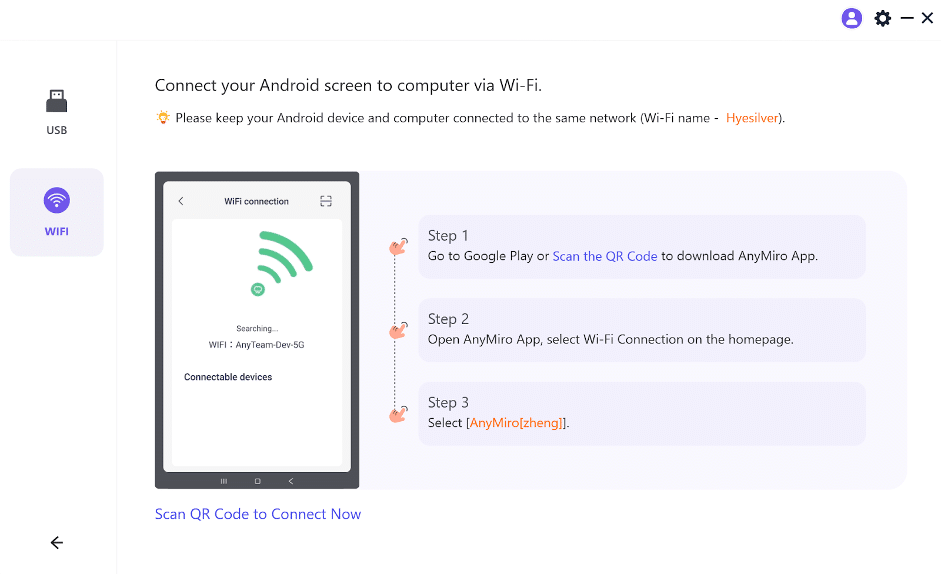

将两个设备连接到同一 Wi-Fi 网络
步骤2.使用手机扫描电脑屏幕上显示的二维码,获取AnyMiro移动应用程序。 启动移动应用程序并从选项中选择“WiFi 连接”。
步骤 3.可连接设备的列表将出现在您的手机屏幕上。点击您的电脑名称即可连接两个设备并启动屏幕镜像。
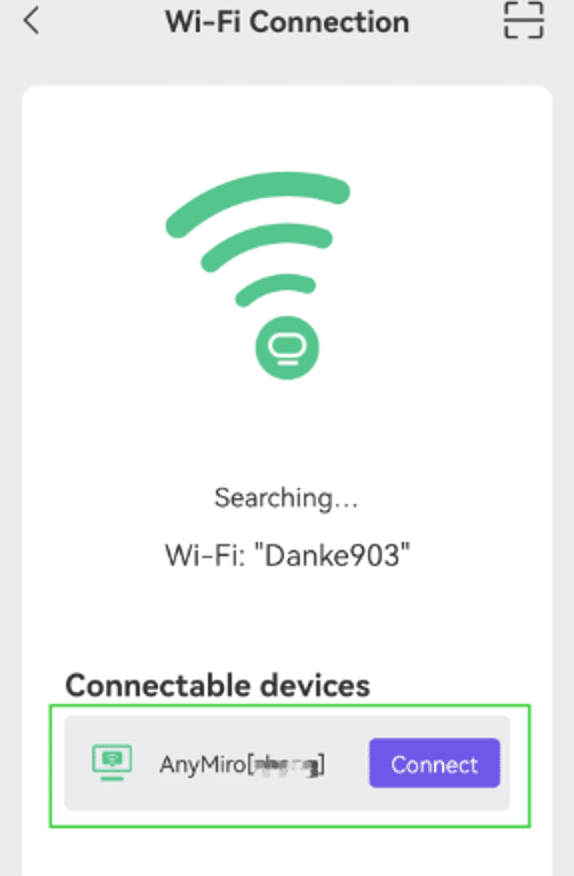
从可用设备中选择您的电脑名称
这将立即启动屏幕镜像过程。 现在不是那么容易吗?
如何将 iPhone 屏幕镜像到 PC
大多数屏幕镜像应用程序特定于 iOS 或 Android 设备。 然而,AnyMiro 是少数支持将iPhone 屏幕镜像到 PC以及 iPhone 到 Mac 的工具之一。 它还支持将Android镜像到Mac和PC。
因此,它可以无缝地工作,为用户提供最终的便利。 但这并不是它出名的唯一原因! AnyMiro 还因支持 USB 和无线连接而闻名。
使用 AnyMiro 将 iPhone 屏幕镜像到 PC
如果您想通过 USB 或 Wi-Fi 将 iPhone 屏幕镜像到 PC,您可以使用 AnyMiro 只需 3 个简单步骤即可实现。
通过USB连接
步骤1.在PC上下载并启动AnyMiro,然后在界面中单击“iOS/iPadOS”。
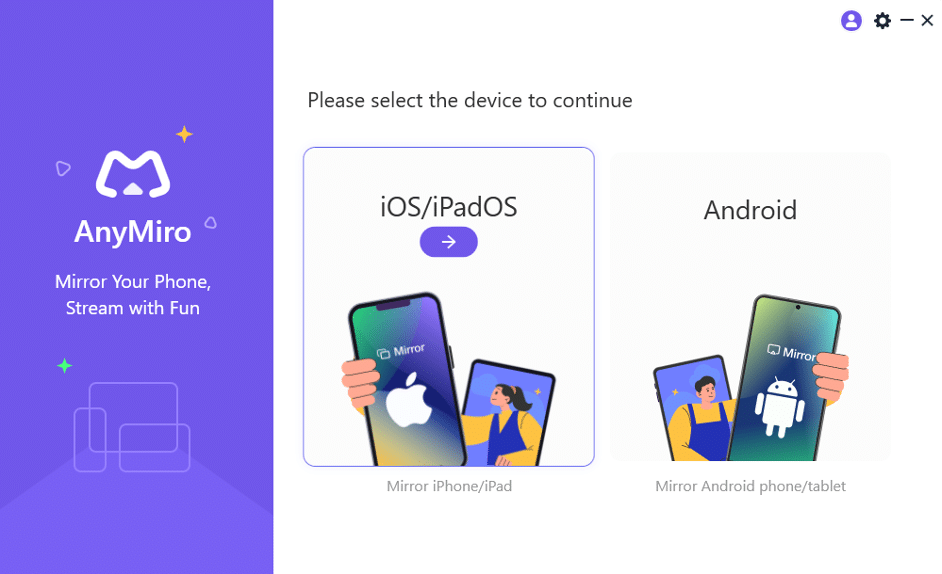
通过 USB 将 iPhone 屏幕镜像到 PC
步骤 2.使用 USB 转闪电电缆将 iPhone 连接到 PC,然后从左侧菜单的选项中选择“USB”。
步骤 3.连接两台设备后,您将在 iPhone 上收到信任通知。点击“信任”建立安全的 USB 连接。
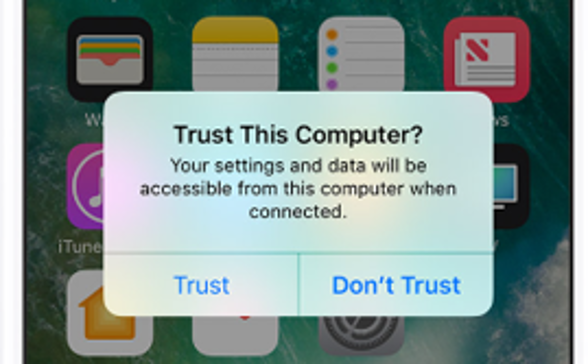
点击“信任”即可屏幕镜像 iPhone
这些是通过 USB 连接将 iPhone 屏幕镜像到 PC 的 3 个简单步骤。
通过无线连接
步骤 1.在 PC 上启动 AnyMiro,然后选择“iOS/iPadOS”。确保您的iPhone和PC连接到同一Wi-Fi网络,然后从左侧菜单中选择“WiFi”。
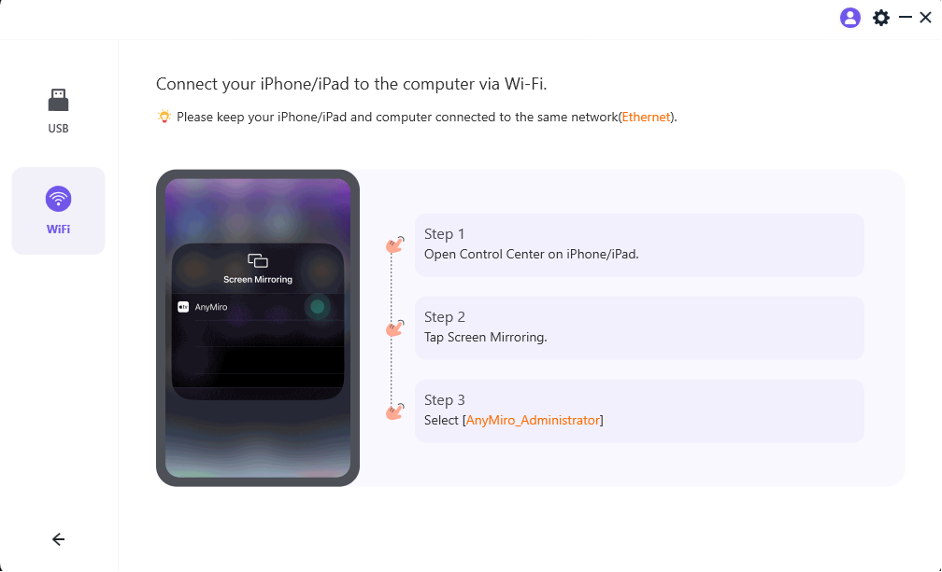
从左侧菜单中选择 Wi-Fi
步骤 2.现在,在 iPhone 上打开控制中心,点击“屏幕镜像”,然后从可用设备列表中选择“AnyMiro”。
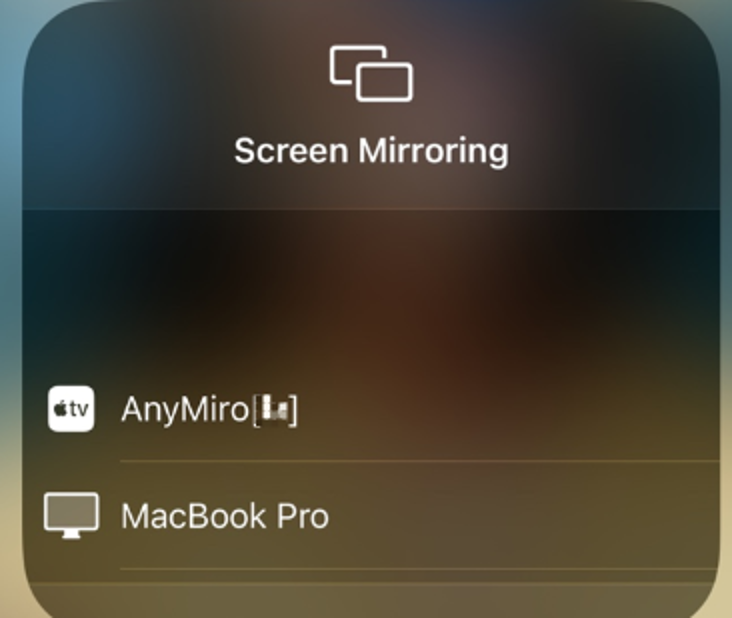
iPhone屏幕镜像到PC
这就是您只需 3 个简单步骤即可将 iPhone 镜像到 PC 所需要做的全部事情!
现在您已经知道如何使用 USB 和无线连接将 Android 屏幕镜像到 PC 以及如何通过两种方式将 iPhone 屏幕镜像到 PC,现在是时候回答一些常见的用户问题了。
常见问题解答
问:我可以将 iPhone 镜像到 Windows 10 吗?
是的,您可以将 iPhone 镜像到 Windows 10。但是,由于这两个系统彼此不兼容,您可能需要 AnyMiro 等第三方应用程序作为相互平台来在两个设备之间建立连接。
问:我可以免费将 Android 屏幕镜像到 PC 吗?
大多数屏幕镜像应用程序不提供 Android 和 PC 之间的免费镜像。 但是,某些应用程序允许在两个设备之间进行免费屏幕镜像。 其中包括 AnyMiro、Microsoft Your Phone App、ApowerMirror、TeamViewer QuickSupport 和 Scrippy。
但是,需要注意的是,这些应用程序的免费版本可能有一些限制,例如较低的分辨率或延迟。 如果您正在寻找更好的屏幕镜像体验,我们建议您选择 AnyMiro。
结论
无论您想要将 Android 屏幕镜像到 PC 还是正在考虑将 iPhone 屏幕镜像到 PC,您都可以通过AnyMiro来实现。 并且通过下载并注册该软件,您每天可以享受长达40分钟的免费高分辨率流畅投屏! 那么,您准备好通过屏幕镜像解锁更大更好的观看体验了吗? 如果是,请立即下载 AnyMiro!
